Als wir WPBeginner im Jahr 2009 gründeten, hatten wir ein Hauptziel: den Menschen beizubringen, wie sie mit WordPress erfolgreich sein können. Obwohl wir nun seit über 16 Jahren mehr als 2 Millionen Menschen beim Aufbau ihrer WordPress-Websites geholfen haben, verstehen wir vollkommen, wenn Sie sich im Moment überfordert fühlen.
Sie fragen sich vielleicht, ob Sie WordPress.com oder WordPress.org verwenden sollen, warum Sie für das Hosting bezahlen müssen, wenn WordPress kostenlos ist, oder ob Sie programmieren lernen müssen. Das sind Fragen, die wir täglich von unseren Lesern hören.
In diesem Leitfaden zeigen wir Ihnen, wie Sie eine WordPress-Website richtig erstellen. Egal, ob Sie einen einfachen Blog oder eine Website für Ihr Online-Geschäft starten möchten, wir bringen Ihnen alles bei, was Sie wissen müssen.
Keine Sorge – Sie benötigen keine technischen Fähigkeiten oder Programmierkenntnisse. Befolgen Sie einfach unsere einfachen Anweisungen, und Ihre Website ist noch heute einsatzbereit.

Wir führen Sie durch alles, von der Einrichtung von WordPress über das Hinzufügen Ihrer ersten Seiten bis hin zur Installation unverzichtbarer Plugins. Wir werden auch die bewährten Tools und Methoden teilen, die wir zum Erstellen erfolgreicher WordPress-Websites verwenden.
Wenn Sie jedoch weitere Unterstützung benötigen, richtet unser Team Ihre WordPress-Website KOSTENLOS für Sie ein.
→ Klicken Sie hier, um Ihre kostenlose WordPress-Website-Einrichtung zu erhalten! ←
Auswahl einer Website-Plattform: WordPress.com vs. WordPress.org
💡Hinweis der Redaktion: Dieser Artikel empfiehlt WordPress.org, da es Ihnen volle Freiheit gibt. Wenn Sie diesen Abschnitt überspringen und direkt zur Sache kommen möchten, können Sie mit dem Lesen des Tutorials beginnen
Bevor wir mit dem Erstellen Ihrer Website beginnen, lassen Sie uns etwas Wichtiges klären. Es gibt zwei Arten von WordPress: WordPress.com und WordPress.org. Ja, das verwirrt viele Anfänger, aber keine Sorge – wir werden es einfach machen.
WordPress.org ist die beliebte Open-Source-Software, die über 43 % aller Websites im Internet antreibt. Sie wird oft als „selbst gehostetes WordPress“ bezeichnet, da Sie Ihr eigenes Hosting und Ihren eigenen Domainnamen benötigen, um sie zu nutzen.
Die wichtigsten Vorteile der Nutzung von WordPress.org sind die vollständige Kontrolle über Ihre Website, die Möglichkeit, beliebige Plugins und Themes zu installieren, und das volle Eigentum an Ihren Inhalten. Sie sind jedoch für Hosting, Updates und Wartung verantwortlich.
Mittlerweile ist WordPress.com ein Hosting-Dienst, der die WordPress.org-Software verwendet. Obwohl es einen kostenlosen Plan gibt, bietet dieser nur eingeschränkte Funktionalität und erlaubt Ihnen nicht, ihn nach Belieben anzupassen. Außerdem sind Funktionen wie die Installation von Plugins und Themes nur in höheren Tarifen ab 25 $/Monat verfügbar.
| WordPress.org | WordPress.com | |
|---|---|---|
| Anpassung | Vollständige Kontrolle | Eingeschränkt durch Tarifstufe |
| Hosting | Selbstverwaltet | In allen Tarifen enthalten |
| Plugins & Themes | Installieren Sie, was Sie wollen | Verfügbar ab Business-Tarifen und höher (25 $/Monat) |
| Monetarisierung | Vollständige Freiheit | Eingeschränkt durch Tarifstufe |
| Wartung | Selbstverwaltet | Für Sie erledigt |
| Am besten für | Vollständige Website-Kontrolle | Hands-off Hosting |
Sie können sich auch unsere Infografik ansehen, die WordPress.org, WordPress.com (kostenlos) und WordPress.com (Business) vergleicht.
Während WordPress.com anfangs einfacher erscheinen mag, haben wir festgestellt, dass die meisten Benutzer seine Einschränkungen schnell überwinden. Mit WordPress.org haben Sie vom ersten Tag an die volle Kontrolle.
Deshalb konzentriert sich dieser Leitfaden auf die Erstellung einer Website mit WordPress.org. Wir zeigen Ihnen den genauen Prozess, den wir verwendet haben, um Tausenden von Anfängern beim Aufbau erfolgreicher Websites zu helfen.
Hier sind die Schritte, die wir behandeln werden, und Sie können die untenstehenden Links verwenden, um zu Ihrem bevorzugten Thema zu springen:
- Schritt 1: Definieren Sie Ihr Website-Ziel
- Schritt 2: Domainnamen & WordPress-Hosting auswählen
- Schritt 3: WordPress installieren
- Schritt 4: Wählen Sie ein Website-Layout
- Schritt 5: Erstellen Sie wichtige Seiten und Blogbeiträge
- Schritt 6: Passen Sie Ihre Website an
- Schritt 7: Unverzichtbare WordPress-Plugins installieren
- Schritt 8: WordPress meistern
- Schritt 9: Machen Sie es noch besser
- Häufig gestellte Fragen zur Erstellung einer Website (FAQs)
Lass uns anfangen!
Schritt 1: Definieren Sie Ihr Website-Ziel
Zuerst einmal reden wir darüber, was Sie mit Ihrer Website erreichen möchten. Ein häufiger Fehler, den wir oft sehen, ist, dass Leute direkt in Design und Funktionen einsteigen, ohne ein klares Ziel vor Augen zu haben. Dies führt oft zu Zeitverschwendung und einer Website, die ihren Zweck nicht erfüllt.
Bei WPBeginner ist es unser Hauptziel, Menschen dabei zu helfen, WordPress zu lernen. Dies hat geprägt, wie wir unsere Website aufgebaut haben: klare Navigation, um Tutorials leicht zu finden, kostenlose Ressourcen, die einfach zugänglich sind, und einen E-Mail-Newsletter, um WordPress-Tipps zu teilen.
Ihr Website-Ziel mag unterschiedlich sein. Hier sind die typischen Schwerpunkte verschiedener Website-Typen:
| Website-Typ | Hauptziel | Benötigte Schlüsselfunktionen |
|---|---|---|
| Geschäftsseite | Leads generieren | Kontaktformulare, E-Mail-Anmeldung, Testimonials |
| Online-Shop | Verkäufe tätigen | Produktseiten, Warenkorb, Zahlungssystem |
| Partner | Produkte bewerben | Produktbewertungen, Vergleichstabellen, Tracking-Links |
| Mitgliedschaft | Inhalte einschränken | Mitglieder-Login, Abonnementpläne, geschützte Seiten |
| Bildung | Skills vermitteln | Kursseiten, Mitgliederzugang, Fortschrittsverfolgung |
| Portfolio | Arbeit präsentieren | Bildergalerien, Projektseiten, Kontaktinformationen |
| Blog | Inhalte teilen | Sauberes Layout, Kategorien, Suchfunktion |
Außerdem ist es normal, wenn Ihre Website mehrere Ziele hat.
Zum Beispiel hat unsere Partner-Website OptinMonster das Ziel, ihr Lead-Generierungs-Softwareprodukt zu verkaufen. Aber sie haben auch einen Blog mit dem Ziel, die Leser über Conversion-Optimierung aufzuklären und ihr Geschäft auszubauen.
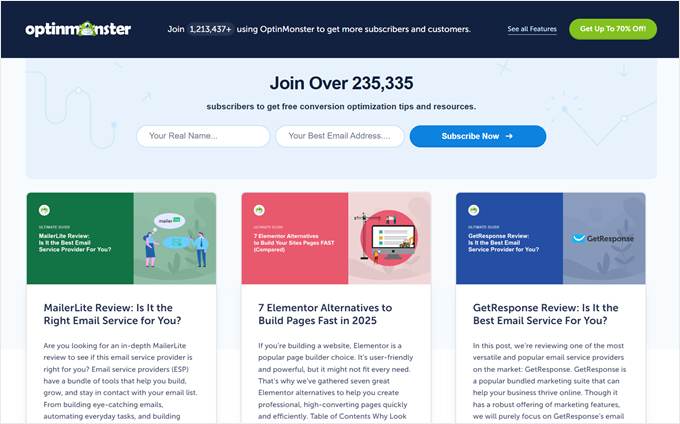
Das gesagt, ist es wichtig, ein Hauptziel zu definieren, da dieses darüber entscheidet, welche Handlungsaufforderung hervorgehoben und wie Benutzer in diese Richtung gelenkt werden sollen. Diese Klarheit wird Ihnen helfen, bessere Entscheidungen über das Design, die Funktionen und die Inhaltsstrategie Ihrer Website zu treffen.
Jetzt, da Sie eine klare Vorstellung davon haben, welche Art von Website Sie erstellen möchten, gehen wir zum nächsten Schritt über.
Schritt 2: Domainnamen & WordPress-Hosting auswählen
Um WordPress.org zum Erstellen Ihrer Website zu verwenden, benötigen Sie zuerst einen Domainnamen und WordPress-Hosting. Viele neue Website-Besitzer verwechseln Domainnamen mit Hosting oder denken, sie seien dasselbe. Lassen Sie uns das aufschlüsseln.
Ein Domainname ist die Adresse Ihrer Website im Internet. Stellen Sie es sich wie die Straßenadresse Ihrer Website vor.
Zum Beispiel ist unser Domainname wpbeginner.com – das geben die Leute in ihren Browser ein, um uns zu finden.

Domainnamen kosten typischerweise etwa 14,99 $ pro Jahr, wobei die Preise je nach Erweiterung (.com, .org, .net usw.) variieren.
Auf der anderen Seite ist WordPress-Hosting der Ort, an dem die Dateien Ihrer Website tatsächlich leben. Wenn Ihr Domainname Ihre Straßenadresse ist, dann ist Hosting das eigentliche Haus. Es ist der Ort, an dem all Ihre Website-Inhalte, Bilder und Dateien gespeichert sind.
Heutzutage finden Sie Dutzende von WordPress-Hosting-Anbietern, die verschiedene Arten von Hosting-Plänen anbieten. Sie sehen Shared Hosting, Managed WordPress Hosting, VPS Hosting und mehr. Wir wissen, dass das überwältigend sein kann.
Unsere Empfehlung? Entscheiden Sie sich für Bluehost. Hier sind die Gründe, warum wir sie lieben:
- Sie bieten im ersten Jahr eine kostenlose Domain (im Wert von 14,99 $) an. Das bedeutet auch, dass Sie sich keine Sorgen machen müssen, einen Drittanbieter-Domain-Registrar mit Ihrem Webhosting zu verbinden!
- Sie sind der am längsten empfohlene Hoster von WordPress.org (seit 2005), was bedeutet, dass sie sich wirklich mit WordPress auskennen.
- Sie sind erschwinglich und bieten Pläne für jeden, perfekt für neue Website-Besitzer.
Unser Gründer, Syed Balkhi, ist ebenfalls ein großer Fan von Bluehost:
Ich empfehle Bluehost seit 2012, und ihr Engagement für Qualität hat sich im Laufe der Jahre nur verbessert.
Ich hoste mehrere persönliche und geschäftliche Websites auf Bluehost. Ihre Benutzerfreundlichkeit und Zuverlässigkeit machen sie für mich zur ersten Wahl.
Egal, ob Sie gerade erst anfangen oder Ihre Online-Präsenz ausbauen möchten, Bluehost bietet eine solide Hosting-Plattform, auf der Sie aufbauen können.


Gründer von WPBeginner
Wenn Sie weitere Informationen benötigen, haben wir den Hosting-Anbieter in unserer vollständigen Bluehost-Bewertung detaillierter behandelt.
Das Beste daran? Bluehost bietet unseren Lesern einen kostenlosen Domainnamen und einen erheblichen Rabatt auf Webhosting. Alles, was Sie tun müssen, ist auf die Schaltfläche unten zu klicken, um das Angebot einzulösen. Sie können auch unseren Bluehost Gutscheincode verwenden, um bis zu 70% Rabatt zu erhalten!
Hinweis: Wir legen Wert auf Transparenz gegenüber unseren Lesern. Wenn Sie unseren Bluehost-Link verwenden, erhalten wir eine Provision – aber für Sie entstehen dadurch keine zusätzlichen Kosten. Tatsächlich erhalten Sie spezielle Rabatte, einschließlich Hosting, einem kostenlosen Domainnamen und kostenloser SSL-Sicherheit. Obwohl wir Provisionen von jedem Hosting-Unternehmen erhalten könnten, empfehlen wir nur Dienste, die wir persönlich nutzen und denen wir vertrauen.
Kaufen wir eine Domain und Hosting.
Zuerst müssen Sie die Bluehost-Website in einem neuen Browserfenster aufrufen und auf die gelbe Schaltfläche „Jetzt starten“ klicken.

Dies führt Sie zu einer Preisgestaltungsseite, auf der Sie einen Hosting-Plan für Ihre Website auswählen müssen.
Die Starter- und Business-Pläne sind die beliebtesten Optionen bei unseren Nutzern.

Sie müssen auf „Plan auswählen“ klicken, um den gewünschten Plan auszuwählen und mit dem nächsten Schritt fortzufahren.
Auf dem nächsten Bildschirm werden Sie aufgefordert, einen neuen Domainnamen auszuwählen.

Idealerweise sollten Sie sich an einen .com-Domainnamen halten. Stellen Sie sicher, dass er mit Ihrem Geschäft zusammenhängt, leicht auszusprechen und zu schreiben ist und leicht zu merken ist.
Benötigen Sie Hilfe bei der Auswahl eines Domainnamens für Ihre Website? Sehen Sie sich diese Tipps und Tools an, um den besten Domainnamen auszuwählen.
Nachdem Sie Ihren Domainnamen gewählt haben, werden Sie direkt zur Warenkorbseite weitergeleitet. Klicken Sie von hier aus auf die Schaltfläche „Zur Kasse gehen“.
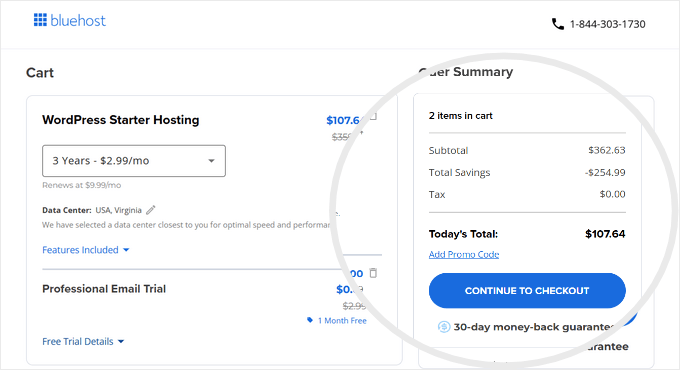
Nun werden Sie aufgefordert, Ihre Kontoinformationen wie Name, Adresse, E-Mail usw. anzugeben.
Als Nächstes geben Sie Ihre Zahlungsinformationen ein, um den Kauf abzuschließen.

Nach Abschluss Ihres Kaufs erhalten Sie eine E-Mail mit Details zur Anmeldung bei Ihrem Webhosting-Dashboard.
Dies ist Ihr Hosting-Konto-Kontrollpanel, über das Sie alles verwalten, wie z. B. Support erhalten, E-Mails einrichten usw. Am wichtigsten ist, dass Sie hier WordPress installieren.
Schritt 3: WordPress installieren
Wenn Sie sich über unseren Link bei Bluehost anmelden, wird WordPress automatisch für Sie installiert. Sie haben diesen Ein-Klick-WordPress-Installer eingeführt, um es für technisch weniger versierte Benutzer einfacher zu machen, ihre Websites zu erstellen.
Das bedeutet, Sie müssen sich einfach in Ihr Bluehost-Konto einloggen und zum Tab 'Websites' im Menü auf der linken Seite gehen. Von hier aus klicken Sie einfach auf die Schaltfläche 'Website bearbeiten'.

Sie können sich auch im Dashboard anmelden, indem Sie direkt von Ihrem Browser zu Ihrer WordPress-Anmelde-URL (z. B. example.com/wp-admin/) navigieren.
Wenn Sie einen anderen WordPress-Website-Hosting-Service wie SiteGround, Hostinger oder HostGator nutzen, dann finden Sie in unserem detaillierten Leitfaden zur Installation von WordPress Schritt-für-Schritt-Anleitungen für diese Anbieter.
Sobald WordPress eingerichtet ist, können Sie mit dem Aufbau Ihrer Website fortfahren.
War das nicht einfach?
Nun, lassen Sie uns zum nächsten Schritt übergehen und ein Design für Ihre Website auswählen.
Schritt 4: Wählen Sie ein Website-Layout
Standardmäßig verwendet Ihre WordPress-Website ein einfaches WordPress-Theme, wie dieses:
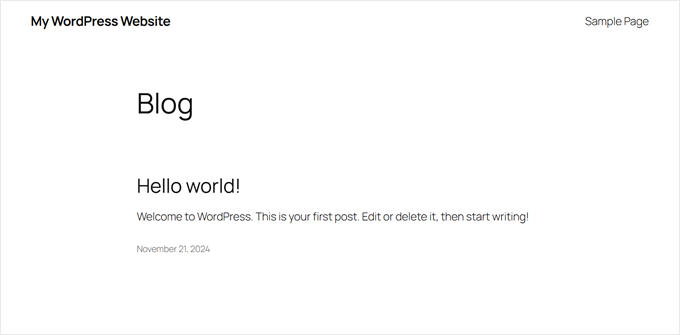
Während dieses Standardlayout gut funktioniert, wird es Ihrer Website nicht helfen, sich von der Masse abzuheben.
In WordPress wird ein Layout als Theme bezeichnet, eine Sammlung von Dateien, die das Aussehen und Gefühl Ihrer Website steuern. Stellen Sie es sich als das Outfit Ihrer Website vor – es bestimmt Farben, Schriftarten, Layoutstruktur und das Gesamtdesign, ohne Ihren eigentlichen Inhalt zu ändern.
Eines der Dinge, die wir an WordPress lieben, ist die unglaubliche Vielfalt an verfügbaren Themes. Egal, ob Sie eine Website für kleine Unternehmen, einen Online-Shop oder einen persönlichen Blog erstellen, es gibt ein perfektes Theme für Ihre Bedürfnisse.
Früher erforderte der Wechsel zu einem neuen Webdesign die Beauftragung eines Webentwicklers, was teuer und zeitaufwendig war. Inzwischen ist der Prozess jedoch viel einfacher. Ich muss nur ein WordPress-Theme auswählen, das für meine Website geeignet ist, es installieren und aktivieren. Das ist viel schneller, als nach einem Entwickler zu suchen oder ein Theme von Grund auf neu zu programmieren.
John Turner – SeedProd
Das Installieren eines Themes ist unkompliziert. Gehen Sie einfach in Ihrem WordPress-Dashboard zu Darstellung » Themes und klicken Sie auf „Neues Theme hinzufügen“.

Sie finden über 13.000 kostenlose Themes im offiziellen WordPress.org-Verzeichnis, darunter Sydney, Neve und OceanWP.
Für eine Schritt-für-Schritt-Anleitung können Sie unseren Anfängerleitfaden unter zur Installation eines WordPress-Themes aufrufen.
Das gesagt, wir wissen, dass all diese Optionen überwältigend sein können. Zwischen Tausenden von kostenlosen Themes und unzähligen Premium-Optionen kann die Wahl der richtigen eine Herausforderung sein.
Hier sind die Fragen, die wir uns stellen, wenn wir ein WordPress-Theme auswählen:
- Ist es mobilfreundlich? Da mehr als die Hälfte des Webverkehrs von mobilen Geräten stammt, muss Ihr Theme responsiv sein und auf allen Bildschirmgrößen gut aussehen.
- Lädt es schnell? Ein langsam ladendes Theme kann Ihre Suchrankings beeinträchtigen und dazu führen, dass Besucher Ihre Website verlassen.
- Ist es mit wichtigen Plugins kompatibel? Ihr Theme sollte gut mit den Plugins funktionieren, die Sie verwenden möchten, um spätere Funktionsprobleme zu vermeiden.
- Wann wurde es zuletzt aktualisiert? Regelmäßige Updates bedeuten bessere Sicherheit und Kompatibilität mit der neuesten WordPress-Version.
- Passt es zum Zweck Ihrer Website? Wenn Sie beispielsweise einen Online-Shop aufbauen, stellen Sie sicher, dass Ihr Theme Funktionen wie Produktgalerien enthält, um Ihre Verkaufsartikel hervorzuheben.
- Was ist Ihr Budget? Nicht alle kostenlosen Themes sind von schlechter Qualität und nicht alle Premium-Themes bieten den besten Support. Sehen Sie sich unseren Vergleich von kostenlosen vs. Premium-WordPress-Themes an, um weitere Informationen zu erhalten.
Wenn Sie nicht sicher sind, wo Sie mit der Themesuche beginnen sollen, haben wir eine Liste der beliebtesten WordPress-Themes zusammengestellt, die von unseren Experten handverlesen wurden.
Bei WPBeginner verwenden wir tatsächlich ein benutzerdefiniertes Theme, das auf dem Genesis Framework basiert. Dies gibt uns die volle Kontrolle über unser Design und hilft uns, genau das Benutzererlebnis zu schaffen, das wir uns für unsere Leser wünschen.
Möchten Sie dieses Maß an Anpassung für Ihre Website? Wir empfehlen die Verwendung von SeedProd, einem leistungsstarken Theme- und Page-Builder, der über 350 fertige Theme-Vorlagen bietet. Sie können jede Vorlage auswählen und sie perfekt an Ihre Vision anpassen.
SeedProd enthält sogar einen KI-Website-Builder, der eine vollständige Website in weniger als 60 Sekunden erstellen kann. Sie können sich das Video unten ansehen, um zu sehen, wie es funktioniert:
Das Beste daran? Sie benötigen keine Programmierkenntnisse, um SeedProd zu verwenden. Alles ist Drag-and-Drop, was es perfekt für Anfänger macht, die professionelle Ergebnisse erzielen möchten.
In diesem Stadium müssen Sie nicht sofort alle Theme-Einstellungen finalisieren. Sie können es viel besser anpassen, sobald Sie einige Inhalte auf Ihrer Website haben.
Nun wollen wir sehen, wie Sie Inhalte zu Ihrer WordPress-Website hinzufügen.
Schritt 5: Erstellen Sie wichtige Seiten und Blogbeiträge
WordPress verfügt über zwei Standard-Inhaltstypen: Seiten und Beiträge. Sehen wir uns an, wie wir jeden einzelnen effektiv nutzen können.
Seiten sind für statische, zeitlose Inhalte wie Ihre Über-uns-Seite, Kontaktseite und Datenschutzerklärung. Betrachten Sie sie als das Fundament Ihrer Website – sie ändern sich selten, und Besucher erwarten, sie leicht zu finden.
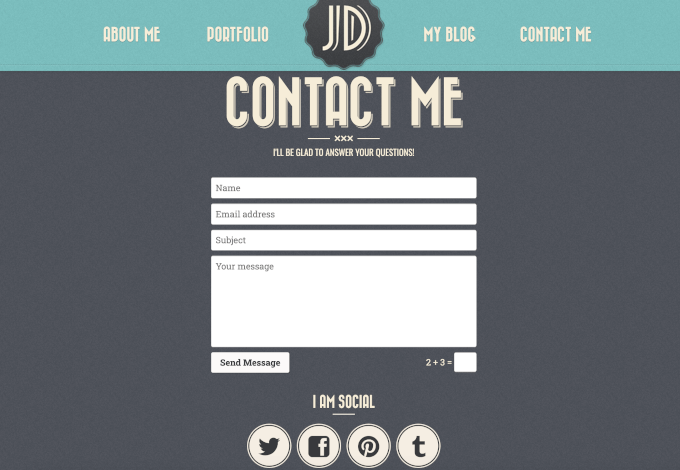
Beiträge hingegen sind für Ihre Blog-Inhalte und erscheinen in umgekehrter chronologischer Reihenfolge (die neuesten zuerst).
Sie sind perfekt für regelmäßige Updates, Nachrichten oder Inhalte, die Sie häufig veröffentlichen.
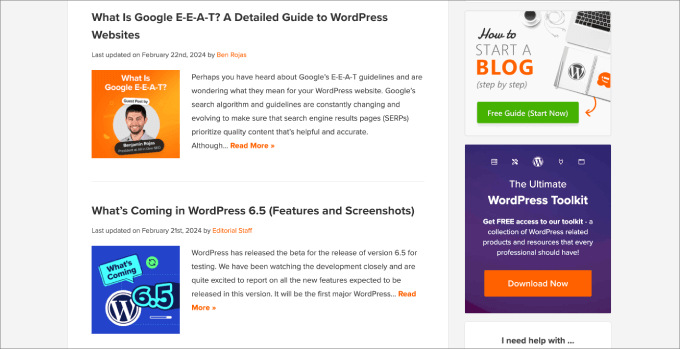
Ob Sie beide Typen benötigen, hängt vom Zweck Ihrer Website ab. Wenn Sie eine einfache Geschäftswebsite erstellen, benötigen Sie möglicherweise nur Seiten. Wenn Sie jedoch regelmäßige Updates veröffentlichen oder Content-Marketing betreiben möchten, sollten Sie auch Beiträge verwenden.
Standardmäßig zeigt WordPress Ihre neuesten Blogbeiträge auf Ihrer Homepage an. Die meisten geschäftlichen Websites bevorzugen jedoch stattdessen eine benutzerdefinierte statische Startseite oder verwenden eine separate Seite für Blogbeiträge.
Keine Sorge – Sie können dies ganz einfach in Ihren Einstellungen ändern. Sie können unseren detaillierten Leitfaden zum Erstellen einer benutzerdefinierten Homepage lesen, um dies zu tun, und unseren Artikel zum einfachen Deaktivieren von Blog-Funktionen in WordPress, wenn Sie diese nicht benötigen.
Unser Tipp ist, trotzdem einen WordPress-Blog zu starten, auch wenn Sie im Moment keine Inhalte schreiben möchten.
Viele unserer WordPress-Geschäftswebsites haben einen Blog-Bereich, auch wenn ihr Hauptziel der Verkauf eines Produkts ist. Das liegt daran, dass Blogging es Ihnen ermöglicht, Expertise in Ihrem Bereich zu etablieren, Traffic von Suchmaschinen zu erhöhen und eine Verbindung zu Ihrer Zielgruppe aufzubauen.
Nun fügen wir Ihrer Website einige Inhalte hinzu. Machen Sie sich keine Sorgen, wenn Sie nicht sofort genügend Inhalte haben – Sie können diese später jederzeit bearbeiten und aktualisieren.
Um eine Seite oder einen Beitrag hinzuzufügen, gehen Sie zu Ihrem WordPress-Dashboard. Klicken Sie auf Seiten » Neu hinzufügen für eine Seite oder auf Beiträge » Neu hinzufügen für einen Blogbeitrag. Beide verwenden denselben Editor-Bildschirm, der so aussieht:

Fügen Sie zuerst Ihren Titel oben ein.
Verwenden Sie dann den unten stehenden Editor, um Ihre Inhalte hinzuzufügen – Sie können Text, Bilder, Videos und mehr einfügen. Wenn Sie Hilfe mit dem Editor benötigen, lesen Sie unsere Anfängeranleitung zur Verwendung des WordPress-Blockeditors, wenn Sie Hilfe benötigen.
Eine Sache, die Sie vielleicht bemerken, ist, dass Beiträge zusätzliche Einstellungen wie Kategorien und Tags haben. Sie können diese verwenden, um Ihre Blog-Inhalte zu organisieren und Lesern zu helfen, die richtigen Informationen zu finden.
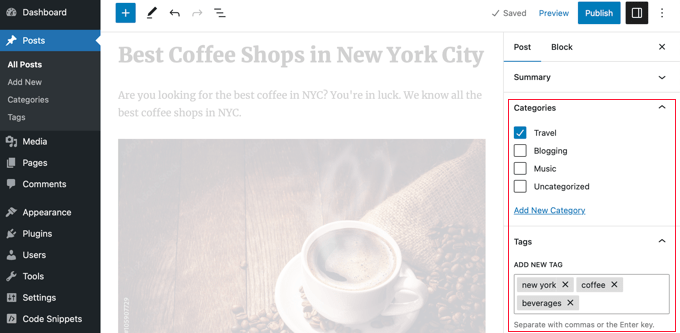
Wenn Sie fertig sind, können Sie es entweder als Entwurf speichern, um es später zu beenden, oder auf 'Veröffentlichen' klicken, um es auf Ihrer Website live zu schalten.
Sie sind sich nicht sicher, welche Seiten Sie zuerst erstellen sollen? Sehen Sie sich unsere Liste der wichtigen Seiten an, die jede WordPress-Website haben sollte.
Schritt 6: Passen Sie Ihre Website an
Jetzt, da Sie einige Inhalte für Ihre Website erstellt haben, lassen Sie uns dafür sorgen, dass sie professionell aussieht und für Ihre Besucher reibungslos funktioniert. Beginnen wir mit einigen grundlegenden, aber wichtigen Einstellungen.
Zuerst ändern wir den Titel und den Untertitel Ihrer Website. Diese erscheinen in den Suchergebnissen und oben auf Ihrer Website, daher sind sie oft das Erste, was Besucher sehen. Sie können zu Einstellungen » Allgemein gehen, um diese zu aktualisieren:

Wenn Sie planen, einen Blog-Bereich zu haben, sollten Sie als Nächstes Ihre Kommentareinstellungen konfigurieren, indem Sie zu Einstellungen » Diskussion gehen. Dies hilft, Spam zu verhindern und die Diskussionen sinnvoll zu gestalten.
Weitere Details finden Sie in unserem Leitfaden für Anfänger zur WordPress-Kommentar-Moderation.

Als Nächstes kommt die Theme-Anpassung. Der genaue Prozess variiert je nach Ihrem Theme, beinhaltet aber typischerweise die Einrichtung von:
- Ihr Website-Logo und Favicon
- Navigationsmenü
- Farbschema
- Benutzerdefinierte Schriftarten
- Kopfzeile, Fußzeile und Seitenleiste
- Widget-Bereiche (für klassische Themes)
Klingt nach viel? Keine Sorge. Unser Leitfaden zu den wichtigsten WordPress-Designelementen führt Sie genau durch die Teile Ihrer Website, die Sie anpassen müssen.
Wir haben auch einen ultimativen Leitfaden geschrieben, wie Sie eine WordPress-Website bearbeiten. Der Grund, warum wir diesen Artikel erstellt haben, ist, dass WordPress so viele Möglichkeiten zur Anpassung Ihres Themes bietet, und Sie benötigen möglicherweise Hinweise, welche Methode für Ihre Bedürfnisse und Ihr Fähigkeitsniveau am besten geeignet ist.
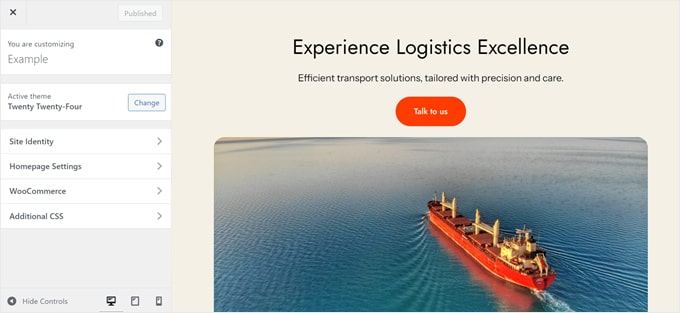
Hier sind einige weitere wichtige Anpassungen, die Sie in Betracht ziehen sollten:
- Einstellen Ihres Datums- und Zeitformats
- Einrichten von 404-Fehlerseiten
- Hinzufügen von Social-Media-Icons
- Erstellen einer benutzerdefinierten WordPress-Anmeldeseite
Schritt 7: Unverzichtbare WordPress-Plugins installieren
Haben Sie bemerkt, dass einige Websites spezielle Funktionen wie Kontaktformulare, Popups, Lightbox-Fotogalerien usw. haben? Diese werden alle mit WordPress-Plugins ermöglicht.
WordPress-Plugins sind wie Apps für Ihre WordPress-Site. Sie ermöglichen es Ihnen, Funktionen und Anpassungen hinzuzufügen, ohne Code schreiben zu müssen. Derzeit gibt es mehr als 59.000 kostenlose Plugins sowie viele Premium-Optionen von Drittanbietern.
Bei so vielen Plugins, wie findet man die, die man installieren sollte? Unsere Faustregel ist, Plugins zu wählen, die:
- Regelmäßig aktualisiert
- Von Nutzern gut bewertet
- Kompatibel mit Ihrer WordPress-Version
- Von seriösen Entwicklern
- Konzentriert auf die Lösung Ihrer spezifischen Bedürfnisse
Wenn Sie mehr darüber erfahren möchten, wie Sie die richtigen Plugins auswählen, lesen Sie unseren detaillierten Leitfaden zur Auswahl des besten WordPress-Plugins.
Aber unabhängig vom Website-Typ glauben wir, dass alle WordPress-Websites von den folgenden Plugins profitieren können:

Verbindet Ihre Website mit Google Analytics, um das Besucherverhalten zu verfolgen
Was uns gefällt: Sehen Sie wichtige Statistiken direkt in Ihrem WordPress-Dashboard, ohne Google Analytics öffnen zu müssen.
Bezahlte Pläne beginnen ab 99,60 $/Jahr

Erstellt jede Art von Formular, von Kontaktformularen bis hin zu Zahlungsformularen
Was uns gefällt: Der Drag-and-Drop-Formularersteller macht es einfach, professionelle Formulare in wenigen Minuten zu erstellen.
Bezahlte Pläne beginnen ab 49,50 $/Jahr
Wir halten diese drei Plugins für absolut unerlässlich, da sie es Ihnen ermöglichen, die Leistung Ihrer Website zu verfolgen, mit Ihren Besuchern zu kommunizieren und das Ranking Ihrer Website in Suchmaschinen zu verbessern.
Neben diesen drei unverzichtbaren WordPress-Plugins empfehlen wir auch die Installation der folgenden, je nach Ihren Bedürfnissen:
- Performance – Geschwindigkeit ist sowohl für Benutzer als auch für Suchmaschinen wichtig. Wir empfehlen WP Rocket (Premium) oder WP Super Cache (kostenlos), um Ihre Website schneller zu laden.
- Sicherheit – Fügen Sie Ihrer Website mit Cloudflare eine zusätzliche Schutzschicht hinzu. Sie bieten einen kostenlosen Plan, der grundlegende Sicherheitsfunktionen und CDN-Dienste beinhaltet.
- Design – Möchten Sie benutzerdefinierte Seiten erstellen, ohne Code schreiben zu müssen? Wir verwenden SeedProd, um benutzerdefinierte Seiten zu gestalten, aber Thrive Theme Builder ist eine weitere ausgezeichnete Option.
- Marketing – Wir verwenden PushEngage für Push-Benachrichtigungen (die jetzt eine unserer Top-Traffic-Quellen sind) und OptinMonster für die Lead-Generierung.
- E-Mail-Zustellung – Stellen Sie sicher, dass Ihre Website-E-Mails die Posteingänge der Benutzer erreichen, mit WP Mail SMTP. Es behebt Probleme mit der E-Mail-Zustellung von WordPress, mit denen viele Benutzer konfrontiert sind.
- Social-Media-Feeds – Zeigen Sie Social-Feeds mit Smash Balloon wunderschön an. Es funktioniert mit Instagram, Facebook, Twitter, YouTube, TikTok und sogar Bewertungsseiten wie Google und Yelp.
- E-Commerce – Bauen Sie einen Online-Shop? Verwenden Sie WooCommerce für physische Produkte oder Easy Digital Downloads für digitale Produkte (dies ist, was wir für unsere WordPress-Unternehmen verwenden).
- Bildergalerien – Erstellen Sie schöne Bildergalerien mit Envira Gallery. Es ist schnell, leichtgewichtig und einfach zu bedienen.
- Übersetzungen – Machen Sie Ihre Website mehrsprachig und erreichen Sie ein breiteres Publikum mit Weglot. Es übersetzt Ihre gesamte Website automatisch mit leistungsstarkem maschinellem Lernen.
Wir empfehlen auch dringend, das WPBeginner Lösungs-Center zu besuchen. Hier haben wir die besten WordPress-Plugins, Themes und Tools basierend auf unserer jahrelangen Erfahrung im Testen und Überprüfen von WordPress-Produkten zusammengestellt.
Sie können sich auch den WPBeginner Blueprint ansehen, um genau zu sehen, welche Tools und Plugins wir verwenden, um WPBeginner erfolgreich zu betreiben. Es ist, als würde man einen Blick hinter die Kulissen werfen, wie wir unsere Website mit Millionen von Lesern aufgebaut haben.
Benötigen Sie Hilfe bei der Installation von Plugins? Sehen Sie sich unsere Schritt-für-Schritt-Anleitung an: wie man ein WordPress-Plugin installiert.
Schritt 8: WordPress meistern
WordPress ist einfach zu bedienen und dennoch unglaublich leistungsfähig. Sie können zwar schnell loslegen, benötigen aber möglicherweise unterwegs Hilfe – und das ist völlig normal. Selbst wir stoßen nach jahrelanger Erfahrung immer wieder auf häufige WordPress-Fehler!
Die gute Nachricht ist, dass es viele kostenlose WordPress-Hilfe gibt. So holen Sie das Beste daraus:
Lesezeichen für diese wichtigen Leitfäden. Sie sparen Ihnen in Zukunft viel Zeit und Geld:
- Wie man richtig nach WordPress-Support fragt
- Leitfaden für Anfänger zur Fehlerbehebung bei WordPress-Fehlern
- Der ultimative Leitfaden zur WordPress-Sicherheit (Schritt für Schritt)
- Der ultimative WordPress-SEO-Leitfaden für Anfänger (Schritt für Schritt)
- Der ultimative Leitfaden zur Steigerung der WordPress-Geschwindigkeit und -Leistung
Als größte WordPress-Ressource im Internet bietet WPBeginner auch mehrere Möglichkeiten zum Lernen:
- WPBeginner Blog – Hier veröffentlichen wir unsere WordPress-Tutorials, Anleitungen und Schritt-für-Schritt-Anleitungen.
- WPBeginner Videos – Diese Schritt-für-Schritt-Videos helfen Ihnen, WordPress SCHNELL zu lernen.
- WPBeginner auf YouTube – Benötigen Sie weitere Videoanleitungen? Abonnieren Sie unseren YouTube-Kanal mit über 1 Million Abonnenten und über 54 Millionen Aufrufen.
- WPBeginner Geschäftstools – Greifen Sie auf eine Sammlung kostenloser Geschäftstools zu, die Ihnen helfen, Ihre Website auszubauen und mit den Großen zu konkurrieren.
- WPBeginner Glossar – Der beste Ort für Anfänger, um zu starten und sich mit der WordPress-Terminologie vertraut zu machen.
- WPBeginner-Angebote – Exklusive Rabatte auf WordPress-Produkte und -Dienstleistungen für WPBeginner-Benutzer.
- WPBeginner Engage Gruppe – Vernetzen Sie sich mit unseren WordPress-Experten und anderen gleichgesinnten Website-Besitzern (über 98.000 Mitglieder).
Müssen Sie etwas Bestimmtes finden? Hier ist ein Profi-Tipp: Verwenden Sie die Google-Suche mit 'wpbeginner.com' am Ende Ihres Suchbegriffs. Zum Beispiel: 'how to create a contact form wpbeginner.com'
Keine Antwort gefunden? Senden Sie Ihre Frage direkt über unser Kontaktformular, und wir werden unser Bestes tun, um sie zu beantworten.
Wenn das alles nicht ausreicht, können Sie sich jederzeit unsere von Experten ausgewählte Liste von Blogs über WordPress, die Sie lesen und denen Sie folgen sollten, ansehen.
Schritt 9: Machen Sie es noch besser
Bisher haben wir Ihnen gezeigt, wie Sie eine WordPress-Website erstellen, ein neues Theme hinzufügen, neue Webseiten hinzufügen und wichtige Plugins installieren.
Möchten Sie noch weiter gehen? Mit jahrelanger Erfahrung in der Unterstützung unserer Benutzer haben wir festgestellt, dass WordPress in der Lage ist, fast jede Art von Website zu erstellen, die Sie sich vorstellen können.
Hier sind nur einige Möglichkeiten:
- Einen E-Commerce-Shop hinzufügen
- Starte deinen eigenen Podcast
- Erstellen Sie eine Mitgliedschafts-Website
- Ein Webverzeichnis erstellen
- Erstellen Sie eine Coupon-Website
- Eine Bewertungswebsite erstellen
- Einen Online-Secondhand-Shop eröffnen
- Mehrsprachige Websites erstellen
- Erstellen Sie eine Jobbörsen-Website
- Erstellen Sie eine Social-Media-Website
- Erstellen Sie eine Frage-und-Antwort-Website
- Erstellen Sie eine Wiki-Wissensdatenbank-Website
- Eine Kleinanzeigen-Website erstellen
- Erstellen Sie eine Website für Reinigungsdienste
Das Beste daran? Jede dieser Website-Arten kann mit WordPress-Plugins und Themes erstellt werden – ganz ohne Programmierung.
Weitere Beispiele finden Sie in unserer Liste der Arten von Websites, die Sie mit WordPress erstellen können.
Häufig gestellte Fragen zur Erstellung einer Website (FAQs)
Nachdem wir Tausenden von WordPress-Benutzern geholfen haben, haben wir ziemlich viele Fragen zum Erstellen einer Website beantwortet. Unten finden Sie die Antworten auf die am häufigsten gestellten Fragen zur Erstellung einer WordPress-Website.
Was brauche ich, um eine Website zu erstellen?
Sie benötigen die folgenden drei Dinge, um Ihre WordPress-Site zu starten:
- WordPress-Hosting – hier werden Ihre Website-Dateien gespeichert.
- Ein Domainname – das ist der Name Ihrer Website, z. B. google.com
- 45 Minuten, um Ihre Website einzurichten, indem Sie dem obigen Tutorial folgen.
Wie viel kostet eine WordPress-Website?
Eine typische persönliche Website kann ab 100 US-Dollar kosten. Die Kosten für eine geschäftliche Website können zwischen 100 US-Dollar pro Jahr und bis zu 30.000 US-Dollar pro Jahr liegen.
Aber ehrlich gesagt, die Antwort auf diese Frage hängt wirklich davon ab, welche Art von Website Sie erstellen möchten. Wir haben einen umfassenden Leitfaden geschrieben, der erklärt, wie viel es wirklich kostet, eine Website zu erstellen.
Wir empfehlen allen unseren Benutzern, klein anzufangen und dann weitere Funktionen zu Ihrer Website hinzuzufügen, wenn Ihr Unternehmen wächst. Auf diese Weise sparen Sie Geld und minimieren potenzielle Verluste, während Sie Überausgaben vermeiden.
Welcher ist die beste Website-Builder-Plattform?
Wir empfehlen die Verwendung von selbst gehostetem WordPress als Ihre Website-Builder-Plattform.
WordPress ist die beliebteste Website-Plattform der Welt. Sie treibt fast 43 % aller Websites im Internet an.
WordPress ist kostenlos und Open Source. Es kommt mit Tausenden von vorgefertigten Website-Designs und Erweiterungen. Es ist äußerst flexibel und funktioniert mit fast jedem Drittanbieter-Tool und -Service, der Website-Besitzern zur Verfügung steht.
Wir verwenden WordPress, um alle unsere Websites zu erstellen, einschließlich dieser hier, WPBeginner.
Was ist der Unterschied zwischen WordPress.com und WordPress.org?
Wenn wir in unserem Tutorial von WordPress sprechen, meinen wir die beliebte selbst gehostete WordPress.org-Plattform. Es ist die leistungsstarke Open-Source-Software, von der Sie immer hören.
WordPress.com ist ein eingeschränkter Blog-Hosting-Dienst. Sie haben kürzlich ihre Plattform erweitert, um Website- und E-Commerce-Pläne mit benutzerdefinierten Domains anzubieten, aber sie sind teurer als andere WordPress-Hosting-Dienste wie Bluehost oder SiteGround.
Weitere Details finden Sie in unserer detaillierten Vergleichstabelle von WordPress.com vs. WordPress.org.
Ist WordPress der einzige Weg, eine Website zu erstellen?
Nein, es gibt viele andere Website-Builder wie Wix, GoDaddy und mehr. Aber wir glauben, dass WordPress die beste und einfachste Plattform zum Erstellen einer Website ist, die sowohl auf Desktop- als auch auf Mobilgeräten funktioniert.
Andere Branchenexperten stimmen uns zu, weshalb über 43 % aller Websites WordPress nutzen.
Muss ich HTML / CSS kennen, um meine Website zu erstellen und anzupassen?
Nein, Sie müssen nicht wissen, wie man HTML/CSS verwendet, um eine Website mit WordPress zu erstellen. Sie können eines der vielen Drag & Drop WordPress Page Builder Plugins verwenden, um Ihr Webdesign einfach anzupassen.
Wir empfehlen die Verwendung von SeedProd, da es Ihnen ermöglicht, komplett benutzerdefinierte WordPress-Themes von Grund auf ohne Code zu erstellen. Lesen Sie unseren Leitfaden zu Page Buildern vs. manuellem Coding, um zu sehen, wie viel einfacher es ist.
Wie kann ich kostenlos eine Website starten?
Einige Website-Builder bieten möglicherweise kostenlose Optionen an, aber wir raten dringend davon ab, diese Website-Builder-Lösungen zu verwenden. Oft fügen sie ihre Werbung auf Ihrer Website ein, was nicht professionell aussieht und eine schreckliche Benutzererfahrung bietet.
Es ist immer besser, einen eigenen Domainnamen und Hosting zu kaufen, damit Sie die volle Kontrolle über Ihre Website haben. Sehen Sie, was der Unterschied zwischen Domainnamen und Webhosting ist.
Kann ich eine kostenlose Domain für meine Website bekommen?
Ja, einige Webhosting-Unternehmen bieten eine kostenlose Domain an, wenn Sie sich entscheiden, mit ihnen eine Website zu starten. Bluehost ist ein offiziell empfohlener WordPress-Hosting-Anbieter, und sie bieten WPBeginner-Benutzern eine kostenlose Domain + einen großen Rabatt auf das Hosting, wenn Sie sich entscheiden, Ihre Website mit ihrem Service zu erstellen.
Mit dem gesagt, können Sie immer eine Domain separat von einem beliebten Domain-Registrar registrieren und dann Webhosting von einem anderen Hosting-Unternehmen wie SiteGround erwerben.
Kann ich jemanden dafür bezahlen, meine WordPress-Website zu erstellen?
Ja, Sie können eine WordPress-Entwicklungsagentur beauftragen, um eine WordPress-Website für Sie zu erstellen. Dies ist eine großartige Investition, wenn Sie technisch nicht versiert sind oder einfach keine Zeit haben, eine Website zu erstellen.
Wie viel Traffic kann WordPress bewältigen?
WordPress kann praktisch unbegrenzten Website-Traffic verarbeiten, abhängig von Ihrer Hosting-Plattform und Ihrer Caching-Konfiguration. Wir haben einen detaillierten Leitfaden darüber geschrieben, wie viel Traffic WordPress verarbeiten kann, zusammen mit Experten-Skalierungstipps.
Kann man mit WordPress eine Website von Grund auf neu erstellen?
Ja, Sie können WordPress absolut verwenden, um eine vollständig benutzerdefinierte Website von Grund auf neu zu erstellen, indem Sie ein No-Code-Drag-and-Drop-Page-Builder-Plugin wie SeedProd verwenden.
Wie verdiene ich Geld mit meiner Website?
Nachdem wir Benutzern beim Erstellen einer Website geholfen haben, ist dies mit Abstand die am häufigsten gestellte Frage. Es gibt viele Möglichkeiten, online mit Ihrer Website Geld zu verdienen.
Wir haben eine Liste von Möglichkeiten, online mit WordPress Geld zu verdienen. Dies sind keine Schnell-reich-werden-Systeme. Wenn Sie nach einer Möglichkeit suchen, schnell reich zu werden, indem Sie online Geld verdienen, dann tut es mir leid, die schlechte Nachricht zu überbringen; es gibt keinen solchen Weg.
Wie starte ich eine Website, auf der ich Produkte verkaufen kann?
Sie können Ihrer WordPress-Website ganz einfach einen Online-Shop hinzufügen. Wir haben eine Liste der besten E-Commerce-Plugins für WordPress erstellt. Sie können auch unserer Schritt-für-Schritt-Anleitung folgen, wie man einen Online-Shop startet.
Während es viele andere E-Commerce-Plattformen wie Shopify, BigCommerce usw. gibt, empfehlen wir die Verwendung des WooCommerce-Plugins für WordPress.
Es bietet benutzerfreundlichere Funktionen zu einem noch günstigeren Preis, weshalb WooCommerce die beliebteste E-Commerce-Plattform auf dem Markt ist.
Wenn Sie digitale Produkte verkaufen möchten, empfehlen wir die Verwendung von Easy Digital Downloads. Dies ist, was wir verwenden, um unsere digitalen Produkte in WordPress zu verkaufen.
Wie kann ich eine Website wie eBay starten?
Sie können ganz einfach eine Website wie eBay mit einem Auktions-Plugin für WordPress erstellen. Wir haben eine Schritt-für-Schritt-Anleitung, wie Sie mit WordPress eine Online-Auktionswebsite erstellen können, der Sie folgen können: wie man eine Online-Auktionswebsite erstellt.
Kann ich eine Website wie Facebook erstellen?
Ja, Sie können WordPress absolut nutzen, um Ihre Website in ein soziales Netzwerk zu verwandeln. Wir haben eine Schritt-für-Schritt-Anleitung, wie Sie mit WordPress eine Website wie Facebook erstellen.
Kann ich eine Website mit einem Diskussionsforum / Forum starten?
Die Antwort ist wieder ja. Sie können eines dieser Forum-Plugins in WordPress verwenden, um eine Website mit Diskussionsforum-Funktionen zu erstellen.
Wie kann ich meine Online-Präsenz ausbauen?
Jetzt, da Sie Ihre neue Website erstellt haben, ist es an der Zeit, Ihre Online-Präsenz auszubauen und mehr Traffic zu generieren.
Wir haben einen ultimativen Leitfaden mit umsetzbaren Tipps zur Steigerung des Traffics auf Ihrer neuen WordPress-Website erstellt.
Der wichtigste Rat, den wir Kleinunternehmern geben, ist, sofort mit dem Aufbau einer E-Mail-Liste zu beginnen.
E-Mail-Marketing ermöglicht es Ihnen, mit Website-Besuchern und Kunden in Kontakt zu bleiben, nachdem sie Ihre Website verlassen haben. Es hat nachweislich eine ROI von 4300 % auf die Investition.
Hier ist unser Vergleich der besten E-Mail-Marketing-Dienste für kleine Unternehmen.
Ich habe meine Website versehentlich mit WordPress.com oder einem anderen Website-Builder gestartet, kann ich wechseln?
Ja, Sie können Ihre Website jederzeit auf WordPress umstellen. Anfänger machen oft den Fehler, den falschen Website-Builder zu verwenden und stellen dann fest, dass diese Plattformen nicht alle benötigten Funktionen bieten.
Wir haben detaillierte Tutorials darüber geschrieben, wie Sie richtig von anderen Website-Buildern zu WordPress migrieren. Der wichtigste Teil ist, sicherzustellen, dass Ihre Permalinks (URL-Struktur) nahtlos übernommen werden, damit Sie keine SEO-Rankings verlieren.
Hier sind unsere detaillierten Tutorials, wie Sie Ihre Website zu WordPress umziehen:
- Wie man richtig von Squarespace zu WordPress umzieht
- Wie man richtig von WordPress.com zu WordPress.org umzieht
- So wechseln Sie von Blogger zu WordPress, ohne Rankings zu verlieren
- So wechseln Sie Schritt für Schritt von Wix zu WordPress
- So wechseln Sie von Weebly zu WordPress (Anfänger-Leitfaden)
- Wie man einfach von Medium zu WordPress umzieht
Wir hoffen, dieser Leitfaden hat Ihnen geholfen zu lernen, wie Sie eine Website erstellen, ohne einen Webdesigner zu beauftragen oder zu viel Geld auszugeben. Möglicherweise möchten Sie auch unser Tutorial zum Erstellen einer professionellen geschäftlichen E-Mail-Adresse und unseren Vergleich der besten geschäftlichen Telefondienste für kleine Unternehmen ansehen.
Wenn Ihnen dieser Artikel gefallen hat, abonnieren Sie bitte unseren YouTube-Kanal für WordPress-Video-Tutorials. Sie finden uns auch auf Twitter und Facebook.

 John Turner – SeedProd
John Turner – SeedProd
Frances Pearson
Dieser Leitfaden ist genau das, was Anfänger im Jahr 2025 brauchen! Klare Schritte, aktualisierte Tipps und praktische Ratschläge machen die Einrichtung einer WordPress-Website so viel einfacher. Ich schätze, wie alles vom Hosting bis zur Anpassung abgedeckt wird – perfekt für alle, die bereit sind, ihre Website zu starten.
WPBeginner Support
Glad to hear you liked our guide!
Admin
Agnes Forde
Wie können Sie von einem externen Anbieter wechseln, der Ihre Website derzeit außerhalb Ihrer Organisation hostet? Gehört ihnen die Domain oder Ihnen? Oder müssen Sie bei Null anfangen und neu beginnen?
WPBeginner Support
Unser Leitfaden unten zeigt, wie Sie zu einem neuen Hosting-Anbieter für Ihre Website wechseln können. Die Domain gehört Ihnen, sobald Sie sie erwerben, und Sie sollten sie bei Bedarf an einen neuen Anbieter übertragen oder Ihre Nameserver so ändern können, dass sie auf den neuen Standort verweisen, ohne den Host zu wechseln.
https://www.wpbeginner.com/wp-tutorials/how-to-move-wordpress-to-a-new-host-or-server-with-no-downtime/
Sie müssen nicht bei Null anfangen.
Admin
mark buchanan
Leider ist dieses Tutorial für mich komplett fehlgeschlagen, da ich beim Versuch, mitzumachen, das Astra-Theme nicht ohne ein Upgrade auf ein Business-Konto nutzen kann. Sie sagen, es sei ein kostenloses Theme, aber das stimmt nicht.
WPBeginner Support
Das klingt, als ob Sie WordPress.com für Ihre Website verwenden, während sich unsere Tutorials auf WordPress.org/selbst gehostete Websites konzentrieren. Wir empfehlen Ihnen, sich unseren Artikel unten anzusehen, um den Unterschied zwischen den beiden zu verstehen!
https://www.wpbeginner.com/beginners-guide/self-hosted-wordpress-org-vs-free-wordpress-com-infograph/
Admin
A Owadud Bhuiyan
Wie erstelle ich eine Portfolio-Website mit Blogs? Gibt es Artikel auf Ihrer Website?
WPBeginner Support
Um eine Portfolio-Website zu erstellen, empfehlen wir Ihnen, einen Blick auf unseren Artikel unten zu werfen!
https://www.wpbeginner.com/wp-tutorials/how-to-create-an-online-portfolio-website-in-wordpress/
Admin
brucy
Dies ist ein fantastischer Leitfaden zu den besten Contest-Plugins für WordPress in diesem Jahr! Die detaillierten Aufschlüsselungen und Vergleiche sind unglaublich hilfreich. Ich schätze besonders die Einblicke in RafflePress und ShortStack – sie scheinen perfekt, um das Engagement auf meiner Website zu steigern. Danke für die wertvollen Empfehlungen!
WPBeginner Support
Gern geschehen!
Admin
Nusi Alam
Das ist eine fantastische Seite! Vielen Dank!
Ich werde einen neuen Blog starten. Eine kurze Frage – ist es besser, einen Beitrag zuerst in Microsoft Word oder einem ähnlichen Editor zu schreiben und ihn dann in den WordPress-Editor zu kopieren und einzufügen? Oder empfehlen Sie, direkt in WordPress zu tippen? Die Idee ist, 3 oder 4 Blogbeiträge zu schreiben, bevor sie live veröffentlicht werden. Was ist der beste Weg?
Vielen Dank!
WPBeginner Kommentare
Das hängt wirklich von der persönlichen Vorliebe ab. Wenn Sie an Word gewöhnt sind und dessen Benutzeroberfläche bevorzugen, sollten Sie sich diesen Leitfaden zum Importieren von .docx-Dateien in WordPress ansehen: https://www.wpbeginner.com/plugins/how-to-import-docx-documents-in-wordpress/
Auf der anderen Seite, wenn Sie lernen möchten, den WordPress Editor zu verwenden, kann es etwas schneller sein, direkt in WordPress zu bearbeiten.
Zia Khan
Tolle Frage, Nusi! Ehrlich gesagt, beide Optionen funktionieren. Direkt in WordPress zu tippen kann Zeit bei Formatierungsproblemen sparen, außerdem lassen sich Entwürfe dort leicht bearbeiten. Die Grammarly-Browsererweiterung kann ebenfalls helfen. Viel Erfolg!
Moinuddin Waheed
Detaillierte und einfache Illustration einer Schritt-für-Schritt-Anleitung, wie man eine WordPress-Website startet, die anfängerfreundlich bleibt. Ich schätze den Ansatz des WPBeginner-Redaktionsteams sehr.
Ich benutze WordPress schon seit ziemlich langer Zeit, aber jedes Mal, wenn ich auf die WPBeginner-Website komme, gewinne ich neue Erkenntnisse, selbst bei einfacheren Themen.
Fajri
Klar und einfach zu befolgen wie immer. Danke an wpbeginner.
Denken Sie daran, dass Sie Ihre Website immer mit der kostenlosen Version der oben genannten Plugins starten können.
Wenn Sie bereit sind, skalieren Sie es hoch, indem Sie einen geeigneten Plugin-Plan ausprobieren. Viel Spaß beim Bloggen, Freunde!
Mein Favorit ist übrigens Monsterinsight, da ich die Leistung mehrerer Autoren verfolgen muss
Lanze
Großartig!
Vielen Dank für dieses Tutorial. Als jemand, der darauf hinarbeitet, das Leben als Facharbeiter hinter sich zu lassen und in die mächtige Welt des digitalen Geschäfts einzutreten, hilft dies immens.
Auf alles, was die Zukunft bringt!
WPBeginner Support
We wish you luck
Admin
THANKGOD JONATHAN
Ich wünschte, ich hätte diesen Beitrag früher gesehen. Ich glaube, ich habe meine Zeit mit der Blogger-Plattform verschwendet, jetzt muss ich zu WordPress wechseln.
Ich hoffe, weitere großartige Artikel auf dieser Seite zu finden.
Bayazid Hossain
sehr schöne Präsentation über WordPress.
WPBeginner Support
Thank you
Admin
aziz
Ich möchte WordPress studieren
WPBeginner Support
We hope our guides help you learn WordPress
Admin
Suresh
Unglaublicher Leitfaden zum Erstellen einer WordPress-Website.
WPBeginner Support
Thank you
Admin
Lara Carter
Ich interessiere mich seit meinen Experimenten während des Lockdowns für Webentwicklung, habe aber nie wirklich gelernt, wie man es richtig macht. Diese Seite wurde mir auf einer Karrieremesse an meiner Schule empfohlen, und ich habe einige Artikel gelesen, die erklären, wie man WordPress als Anfänger von dieser Seite aus nutzt. Dieser Artikel war gut erklärt und die Schritte waren klar und einfach zu befolgen. Ich persönlich verstehe Dinge besser, wenn ich sie sehen kann, daher haben mir die Bilder im gesamten Artikel mit den Pfeilen, die auf die Funktion zeigen, wirklich geholfen, die Informationen zu verarbeiten und zu verstehen, wie sie auf die Website angewendet werden. Vielen Dank für diese Ressource!
WPBeginner Support
You’re welcome! Glad our content was easy to follow and helpful
Admin
Nixan
Als ich Ende 2020 meinen Blog startete, half mir dieser Artikel, meine WordPress-Website einzurichten und zum Laufen zu bringen. Obwohl ich damals kein Hosting gekauft habe, als ich es versuchte, weil ich nur ausprobierte XD. Aber jetzt betreibe ich dank dieses Wissens mehrere Blogs
WPBeginner Support
Glad our article was helpful back then and we hope the recommendations we add continue to be helpful
Admin
Christine M Foster
Wir haben Domain und Hosting. Wir haben GoDaddy genutzt. Wir haben auch WordPress von ihnen gekauft, um unsere Website zu erstellen. Werden die von Ihnen bereitgestellten Anleitungen mit deren Website funktionieren?
Bitte geben Sie uns Bescheid.
WPBeginner Support
The steps to install the site on the hosting may be slightly different but you should still be able to follow the guide
Admin
Brandy Noles
Danke, Sie waren eine große Hilfe xoxo
WPBeginner Support
Wir freuen uns, dass unser Leitfaden hilfreich war!
Admin
Tushar Salvi
Fantastischer Blog. Danke, dass Sie diese wundervolle Website mit uns geteilt haben. Ich werde diesen Blog mit meinen Kollegen teilen. Ich bin sicher, diese Informationen werden für diejenigen nützlich sein, die sie brauchen.
WPBeginner Support
Thank you for your kind words and for sharing our site with others
Admin
Greg
Die Frau, die das 27-minütige How-To-Video kommentierte, war die beste, die ich je gehört habe. Es war so klar und so gut im Tempo, dass ich gleichzeitig das Dodgers-Spiel verfolgen konnte.
Ich plane, einen Reiseblog mit einer Menge Material zu starten, das ich habe. Jetzt werde ich das Video ohne die Ablenkung des Baseballspiels noch einmal durchgehen und ernsthaft werden.
WPBeginner Support
Schön, dass Sie unser Video hilfreich fanden!
Admin
Amber
Vielen Dank, dass Sie sich die Zeit genommen haben, dieses Video zu erstellen und zu teilen! Ich war frustriert und glaubte, dass ich meine eigene Website nicht erstellen könnte, aber Sie haben mich durch den gesamten Prozess geführt. Es wurde stattdessen lustig und einfach, anstatt frustrierend und beängstigend.
Mit freundlichen Grüßen,
Amber
WPBeginner Support
Wir freuen uns, dass unser Leitfaden hilfreich war!
Admin
René
Hallo,
Ich habe bereits eine Domain und ein Hosting. Aber ich möchte eine neue Website in WP mit derselben Domain erstellen. Es ist eine kleine Business-Website. Ich möchte meine bestehende Website online lassen, bis die neue mit derselben Domain startet. Wie mache ich das?
Viele Grüße
René
WPBeginner Support
Für das, was Sie anscheinend möchten, empfehlen wir Ihnen, sich unseren Leitfaden zur Erstellung einer Staging-Site unten anzusehen:
https://www.wpbeginner.com/wp-tutorials/how-to-create-staging-environment-for-a-wordpress-site/
Admin
Moses Kor
Vielen Dank, Redaktionsteam. Meine Frage ist, kann man WordPress auf einem Mobiltelefon verwenden, um eine Website zu erstellen?
WPBeginner Support
Ja, Sie können eine WordPress-Website mit einem Mobiltelefon erstellen. Der Grund, warum die meisten dies nicht tun, abgesehen von der einfachen Eingabe, ist, dass Sie auf dem Handy nicht sehen können, wie Ihre Website auf Desktop-Geräten angezeigt wird.
Admin
Steven Baldwin
Zuerst möchte ich Ihnen für all Ihre Hilfe danken. Meine Frage ist nun: Wenn ich eine Startseite, eine Über-uns-Seite und einen Blog erstellt habe und diese veröffentliche, damit ich sie zur Bearbeitung, zum Hinzufügen von Plugins usw. ansehen kann, kann sie dann auch jemand anderes sehen? Oder wäre es besser, sie als Entwurf zu speichern?
Danke
WPBeginner Support
Wenn Sie die Seiten veröffentlichen, werden sie im Internet sichtbar sein. Anstatt sie im Entwurf zu belassen, empfehlen wir Ihnen, eine „Coming Soon“-Seite einzurichten, indem Sie unserer Anleitung unten folgen:
https://www.wpbeginner.com/plugins/how-to-create-beautiful-coming-soon-pages-in-wordpress-with-seedprod/
Admin
Angela
Vielen Dank für diesen detaillierten Artikel. Das auf dieser Seite verlinkte Angebot hat auch eine Option zur Vorauszahlung für 3 Jahre. Würde das alles beinhalten, was im ersten Jahr kostenlos angeboten wird, wie z. B. der Domainname usw.?
Christa Scheffer
Vielen Dank für diesen informativen Artikel. Ich bin ein Neuling bei WordPress und Ihr Artikel hat viele Dinge, die mir unklar waren, klar erklärt. Ich schätze die Zeit und Mühe, die Sie investiert haben.
Cynthia Harden
Ich dachte, ".org" würde ausschließlich für gemeinnützige Organisationen verwendet. Wenn ja, wie kann ich Affiliate-Marketing auf meiner Website einbinden, um irgendwann etwas Geld zu verdienen? Muss ich stattdessen ".com" verwenden, das Sie als eingeschränkter bezeichnen? Ich bin verwirrt.
WPBeginner Support
Bei org vs com sprechen wir hier über das Hosting der Website, nicht über den Domainnamen. Für eine bessere Erklärung von Hosting vs. Domains sollten Sie sich unseren Artikel unten ansehen:
https://www.wpbeginner.com/beginners-guide/whats-the-difference-between-domain-name-and-web-hosting-explained/
Admin
Vanessa
Dieser Artikel erklärt die Schritte wirklich gut. Vielen Dank dafür!
Letztes Jahr habe ich meine erste und einzige Website in WordPress erstellt, deren Inhalt ich jetzt ändern möchte.
Ich habe ein Theme ausgewählt und weiß auch, wie man neue Seiten erstellt.
Aber sobald ich ein Theme installiere und aktiviere, übernimmt es sofort den Inhalt/die Informationen meiner „alten Website“.
Gibt es eine Möglichkeit, ein neues Theme auszuwählen und jede Seite komplett neu aufzubauen?
Gibt es nützliche Tipps dafür oder gibt es eine Anleitung oder ein Video, das dies erklärt?
WPBeginner Support
So funktionieren Themes, sie ändern nicht Ihren Inhalt. Wenn Sie Ihre Website komplett zurücksetzen und alle Inhalte entfernen möchten, sollten Sie unserer Anleitung unten folgen:
https://www.wpbeginner.com/wp-tutorials/how-to-restart-a-wordpress-site-reset-wordpress-the-fast-way/
Admin
Radha
Wie werden andere Leute diese Website sehen können? Werden nur Leute mit Benutzername und Passwort sie sehen können?
WPBeginner Support
Wenn jemand Ihre Domain besucht hätte, würde er die Seite sehen, aber keinen Zugriff auf die Bearbeitungswerkzeuge haben. Die Anmeldung auf der Website ermöglicht Ihnen die Bearbeitung.
Admin
Charles
Könnten Sie die besten Plugins oder Methoden empfehlen, damit Gastautoren für Ihren Blog schreiben können?
Danke!!
WPBeginner Support
Für weitere Informationen zu diesem Thema sollten Sie unseren Artikel unten lesen:
https://www.wpbeginner.com/wp-tutorials/how-to-allow-users-to-submit-posts-to-your-wordpress-site/
Admin
Robert
Ich danke Ihnen wirklich für diesen Artikel. Ich habe danach gesucht, um mit dem Erstellen einer Website mit WordPress beginnen zu können. Ich bin sicher, dass dieser Schritt-für-Schritt-Leitfaden mir helfen wird. Vielen Dank für Ihre harte Arbeit.
WPBeginner Support
Glad our guide could help
Admin
Abdul
Ich habe eine Blogspot-Website, aber ich denke darüber nach, sie zu WordPress zu wechseln, aber ich möchte, dass alle Inhalte so sind, wie sie auf Blogger sind, und auch der Website-Name. Ist das möglich? Und danke für den Leitfaden.
WPBeginner Support
Für die Übertragung einer Website anstelle der Erstellung einer neuen sollten Sie sich unseren Leitfaden unten ansehen:
https://www.wpbeginner.com/wp-tutorials/how-to-switch-from-blogger-to-wordpress-without-losing-google-rankings/
Admin
Lina
Erklärt dieser Artikel, wie man eine wordpress.com-Website oder eine wordpress.org-Website erstellt?
WPBeginner Support
Alle unsere Anleitungen sind für WordPress.org-Sites.
Admin
obaid
wie man benutzerdefiniertes CSS für separate Seiten schreibt.
Ich versuche, benutzerdefiniertes CSS zu schreiben, aber es wird auf allen Seiten angewendet, so wie ich versuche, die Farbe des Headers meines Über-uns-Bereichs zu ändern, aber es ändert sich auf den restlichen Seiten Lösung.
WPBeginner Support
Sie möchten Inspect Element verwenden, das wir in unserem Artikel unten behandeln, um die Seiten-ID zu Ihrem CSS hinzuzufügen und die spezifische Seiten-/Beitrags-ID anzusprechen.
https://www.wpbeginner.com/wp-tutorials/basics-of-inspect-element-with-your-wordpress-site
Admin
Tayyab Shafique
That was really helpful as I want to build a website (Portfolio Website).
This will help me.
Thanks
WPBeginner Support
Glad our guide was helpful
Admin
souad
Danke, sehr schöne Website-Artikel
WPBeginner Support
Glad you found our guide helpful
Admin
Sophie
Wirklich beeindruckt, wie detailliert Sie das gemacht haben. Es hat mir viele Dinge erklärt und ich fühlte mich bereit, eine Website zu erstellen! Leider bietet Bluehost keine .co.uk-Domains an. Welche andere Webhosting-Seite würden Sie bitte empfehlen? Vielen Dank
WPBeginner Support
Sie möchten sich vielleicht SiteGround als weitere Option ansehen.
https://www.wpbeginner.com/deals/siteground-coupon/
Admin
Dan De Ment
Kann ich den Wordpress Site Builder mit WordPress.org auf BlueHost verwenden?
WPBeginner Support
Ja, eine auf einem Hoster wie BlueHost erstellte Website ist eine WordPress.org-Website.
Admin
Marlene
Ich bin definitiv daran interessiert, Wordpress.org für mein kleines Unternehmen zu nutzen, aber mit den kostenlosen Standard-Themes, die jeder nutzen kann, könnte ich im schlimmsten Fall ein Theme verwenden, das meiner „Konkurrenz“ ähnlich sieht?
WPBeginner Support
Es gibt Tausende von Themes, aus denen Sie wählen können, und Sie können Page Builder für weitere Anpassungen verwenden, falls Sie das Design ändern möchten, sodass die Wahrscheinlichkeit dafür gering ist.
Admin
Divya Bhatia
ist es notwendig, zuerst Domain und Hosting zu kaufen, was ist, wenn wir die erste Website erstellen wollen, indem wir WordPress installieren, sie erstellen und am Ende kaufe ich Domain und Hosting, um sie laufen zu lassen
WPBeginner Support
Sie können eine Testinstallation erstellen, indem Sie WordPress lokal installieren und unserer Anleitung unten folgen:
https://www.wpbeginner.com/how-to-install-wordpress/#installlocal
Admin
michael salmon
Hallo, ich habe meine Website gestartet, bin aber auf ein Problem im Bereich "mysite" auf Bluehost gestoßen.
Nachdem ich den wpbeginner im Einstellungs-Tab gelesen hatte, habe ich versucht, von http auf https zu ändern und auch die WordPress-Adresse-URL geändert.
WPBeginner Support
Wenn Sie sich an BlueHost wenden, sollten diese Ihnen helfen können, Ihre Domain korrekt einzurichten und sicherzustellen, dass sie auf den richtigen Speicherort zeigt.
Admin
Hammed Raheem Owonifaari
klar, prägnant und gelehrt überzeugend!
Vielen Dank!
WPBeginner Support
You’re welcome
Admin
Noor
Hallo WPB,
Ich brauche etwas Klarheit. Ich habe Ihren Beitrag über wordpress.org vs. wordpress.com gelesen und mich entschieden, wordpress.org zu verwenden, da es die bessere der beiden zu sein scheint.
Ich möchte hier nur sichergehen: Geht es auf dieser Tutorial-Seite um die Erstellung einer Website auf wordpress.com oder wordpress.org?
Denn ich dachte, es ginge anfangs um die Erstellung einer Website auf wordpress.org. Aber ich habe wordpress.org gegoogelt und auf der Website, die ich gefunden habe, steht, dass man eine Software installieren muss.
Ich freue mich darauf, von Ihnen zu hören
Danke
WPBeginner Support
This guide is for installing a WordPress.org site
Admin
Lisa
Hi
Eine großartige Anleitung, vielen Dank. Ich schaue mir die Bluehost-Pläne an und bin mir nicht sicher, welchen ich brauche!! Wenn ich mich für den Basisplan entscheide, kann ich ihn vor Ablauf der Laufzeit upgraden?
WPBeginner Support
Glad you found our guide helpful, you can upgrade your plan later
Admin
Ahsan Choudry
Ihr Artikel enthält zu viele Informationen für Anfänger. Sie und Ihr Team leisten großartige Arbeit für die ganze Welt. Ich habe Fachwissen darüber, wie man eine Website erstellt, aber nach dem Lesen dieses Artikels hat sich mein Fachwissen in konkreter Form verändert.
Ihre Art zu vermitteln ist herausragend. Auf jeder Top-Seite haben Sie eine Fülle von Inhalten, die erstaunlich sind, um zu verstehen, was ich tun soll und wie ich es tun soll.
Vielen Dank, Bruder, für diese große Tugend
WPBeginner Support
Glad our article was helpful and we hope our content continues to be helpful
Admin
Abhinand
Ich habe eine Domain-Adresse. Aber wenn ich die Host-Seite wechsle, kann ich dann auch die Design-Seite auf WordPress umstellen?
WPBeginner Support
Es scheint, als ob Sie leicht verwirrt sind. Sie sollten sich unseren Artikel unten ansehen:
https://www.wpbeginner.com/beginners-guide/whats-the-difference-between-domain-name-and-web-hosting-explained/
Admin
ashok pawar
kann ich eine Website wie olx, swiggy, ola usw. usw. mit WordPress erstellen??
WPBeginner Support
Es kann einige benutzerdefinierte Tools erfordern, aber Sie können mit WordPress eine Website wie diese erstellen.
Admin
bilalroshan
Es gibt keinen „Neu hinzufügen“-Button für die Installation neuer Themes. Ich bin Anfänger und benutze das kostenlose WordPress.com. Ich möchte ein neues Theme installieren, das ich von einer anderen Website heruntergeladen habe. Aber ich kann den „Neu hinzufügen“-Button für die Theme-Installation nicht finden.
Bitte hilf mir.
danke
WPBeginner Support
Unsere Tutorials sind für WordPress.org-Seiten, Sie stoßen auf eine Einschränkung von WordPress.com. Sie sollten sich unseren Vergleichsartikel unten ansehen:
https://www.wpbeginner.com/beginners-guide/self-hosted-wordpress-org-vs-free-wordpress-com-infograph/
Admin
tali
Hallo,
Ich arbeite jetzt auf einem iPad Pro. Wenn ich mich bei WordPress anmelde, muss ich jedes Mal mein Passwort neu eingeben, obwohl ich « Angemeldet bleiben » auswähle.
Können Sie mir sagen, warum?
Tali
WPBeginner Support
Möglicherweise möchten Sie sicherstellen, dass Ihre Cookies in Ihrem Browser nicht gelöscht werden.
Admin
Adil Khan
Großartig, Bro, und ich mag deinen Artikel.
WPBeginner Support
Thank you, glad you like our content
Admin
Eleonora
Vielen Dank für diesen Artikel, er war super informativ und hilfreich!
WPBeginner Support
You’re welcome, glad our guide was helpful
Admin